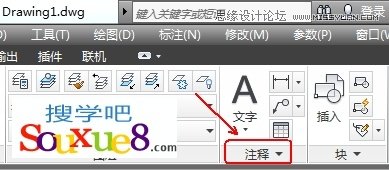萬盛學電腦網 >> 圖文處理 >> 美圖秀秀教程 >> 美圖秀秀雙胞胎效果制作
美圖秀秀雙胞胎效果制作
先看看效果圖:

1、 在“美圖秀秀”軟件下打開素材一,並點擊界面中“剪裁”,在跳轉出來的剪裁界面中,自由裁剪使其和素材二中的人物高度一致,,點擊“完成剪裁”。

2、接著點擊“拼圖”模塊,選擇圖片拼接,切換至橫版,選擇邊框大小為0。拼接完成後,點擊確定。
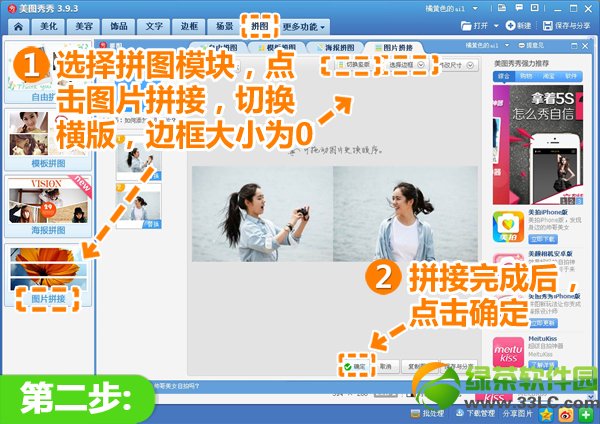
3、為了更好地融合兩張圖片,我們要對圖片拼接處進行融合。進入“美容”菜單下,選擇“消除黑眼圈”功能,並設置合適的畫筆透明度,然後用適當大小的畫筆在拼接處反復取色並塗抹,用點擊塗抹的方式即可使拼接處有很好的過渡並達到完美的融圖效果!
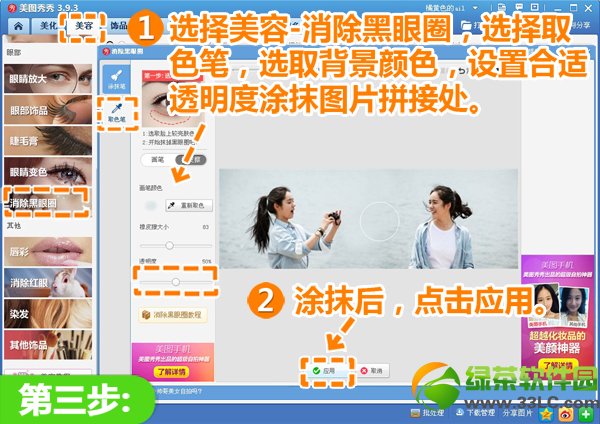
4、然後選擇“美化”模塊中的“人像”,選擇80%冰靈,提升整個畫面的亮度。

5、接著繼續選擇“基礎”選項中的“智能繪色”,透明度設置為30%。增添海水的顏色。
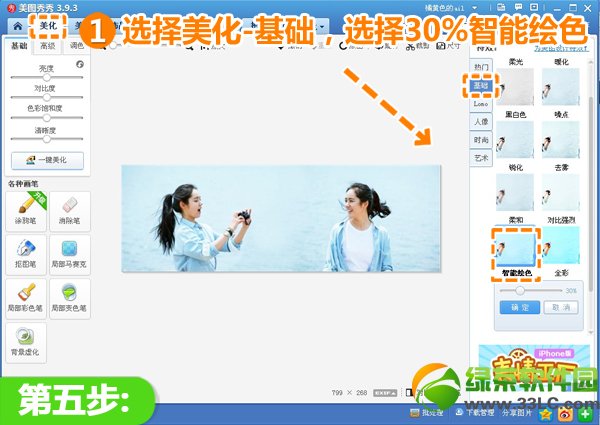
6、擇“美化”模塊中的“人像”,選擇20%“雲端”,這樣就大功告成啦!

- 上一頁:美圖秀秀素材包怎麼用?
- 下一頁:美圖秀秀怎麼瘦臉?
美圖秀秀教程排行
軟件知識推薦
相關文章
copyright © 萬盛學電腦網 all rights reserved